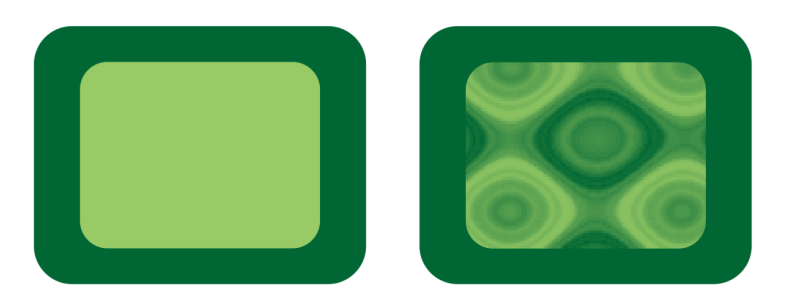
| • | Para aplicar uma transparência de textura |
Uma transparência de textura é aplicada ao objeto preenchido com luz verde.
| Para aplicar uma transparência de textura |
|
| 1 . | Selecione um objeto. |
| 2 . | Na caixa de ferramentas, clique na ferramenta Transparência de objeto |
| 3 . | Na barra de propriedades, clique no botão Transparência de textura |
| 4 . | Na barra de propriedades, clique no botão Editar transparência |
| 5 . | Na caixa de diálogo Editar transparência, escolha uma biblioteca de texturas na caixa de listagem Biblioteca de texturas. |
| 6 . | Escolha uma textura no seletor Preenchimento. |
| 7 . | Execute uma ação da tabela a seguir. |
|
Mova o controle deslizante Transparência do primeiro plano.
|
|
|
Mova o controle deslizante Transparência do plano de fundo.
|
|
|
Clique em Randomizar. Toda vez que o botão é clicado, são feitas alterações aleatórias nos parâmetros desbloqueados e a textura modificada é exibida na janela Visualizar.
|
|
|
Clique em Transformações e no botão Espelhar ladrilhos horizontalmente
|
|
|
Clique em Transformações e digite valores nas caixas Largura da transparência e Altura da transparência.
|
|
|
Clique em Transformações e digite valores nas caixas X e Y.
|
|
|
Clique em Transformações e digite um valor na caixa Girar.
|
|
|
Clique em Transformações e digite um valor na caixa Inclinar.
|
|
|
Clique em Transformações e no botão Deslocamento de linha
|
|
|
Clique em Opções e digite um valor na caixa Resolução de bitmap.
|
|
|
Clique no botão Salvar textura
|
![]()
Nem todos os componentes estão disponíveis em nossas versões de teste, acadêmica e OEM. Componentes não disponíveis podem incluir aplicativos Corel, recursos, utilitários de terceiros e arquivos de conteúdo extra.
Copyright 2018 Corel Corporation. Todos os direitos reservados.